Network / OS => DynDNSの有料化と海外決済 > 4.カードレスデビットと PayPal
前のページに引き続き、カードレスVISAデビットと PayPal を利用する手順について説明します。ジャパンネット銀行の口座開設についてはここでは説明しません。既に口座を開設している事が前提です。
私はジャパンネット銀行で長年使用せず放置していた口座があったので、今回の件で、VISAデビットを利用出来るようにしました。ただ、前提条件としてJNBでVISAデビットの申請には★★ワンタイムパスワードの利用が必要になります。
ワンタイムパスワードとは、キーホルダー上のワンタイムパスワード発生器に表示されてる一定時間で変わるパスワードを使う非常にセキュアな認証システムです。私の場合、10年近く口座をほったらかしにしておいた上、ワンタイムパスワードの切替え手続きをオンライン上で行なっていませんでした。
そのため、ワンタイムパスワード発生装置の電池が切れる5年を経過する段階でも新しいものが送られてこず、そのままに。この場合、サポートに電話をすれば新しいワンタイムパスワードの発生装置を送ってくれます。(無料)
ワンタイムパスワード発生器が送られてきても、そのままでは利用出来ません。ログインしてワンタイムパスワードの切替え手続きを行う必要があります。
IDカードの1~16枠に割り当てられた4つの数字を入力。事前に送られてきたトークンの裏に刻印されている8桁、もしくは9桁の数字と液晶に表示されているトークン番号を入力します。
ワンタイムパスワードの利用登録が完了しました。
これで初期設定は終了です。
上記のメッセージが表示され、切替え手続きが完了。以上でワンタイムパスワードの利用が可能になり、ログイン後の操作で、必要に応じてワンタイムパスワードが要求されるようになります。これでVISAデビットの申請手続きが可能になります。
引き続き Welcome ページ からVisaデビットのサービスに申し込みます。これによりVISAカード番号が即時発行されます。つまり、これがカードレスVISAデビットです。
Welcome Page > Visaデビット
これでカード決済に必要なカード番号が準備出来ました。DynDNS はVISAカードに対応しているので、このカード情報で決済が出来る筈です。が、私は PayPal で DynDNS の決済を行ないました。(1ドルの手数料)
前述したようにジャパンネット銀行のカードレスVISAデビットの場合は、カード番号を変更する、利用を一時停止にする、といった方法でカード情報の不正利用のリスクを回避することができますので、カード決済を選べばよいわけですが、
そうでない VISAデビットカードを利用している方には PayPal 決済を使ってカード情報を直接ショップに提供しないことは、海外サイトとの決済を考えた上では極めて重要な対策です。また、私自身、PayPal 決済の経験がなかったので後学のため、という理由もあります。
.現在は日本語に対応しているので、ほとんど迷うことはないと思います。
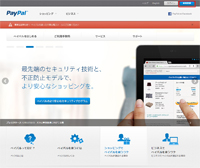
https://www.paypal.jp/jp/home/
PayPal のトップページにアクセスし、画面右上の「新規登録」ボタンをクリックして、新規アカウントを作成します。

本稿では支払いのみを目的としているので、パーソナルを選択します。「今すぐ登録」ボタンをクリックします。
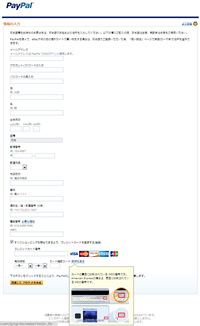
必要項目を入力します。この段階で事前にクレジットカードを登録する事もできます。
先ほど ジャパンネット銀行で作成したカードレスVISAデビットのカード情報を入力します。以上で完了です。
アカウント作成後、再度ログインするように促されますので、パスワードを入力して再度ログインします。
最初にログインすると、パスワードを忘れた際に必要となる事前質問の設定が求められるので、質問に対する回答を設定します。
前述したように、ここで作成した PayPalのアカウント情報は、サービスの性質上、管理は厳格に行う必要があります。
以上で、DYN Pro の決済に必要な準備が全て整いました。引き続き、DYN の プロサービスへ移行する手順について解説します。